Hoofdinhoud
Inleiding
Van berichten die door een bedrijf of diens intermediair zijn aangeleverd, wordt vanaf het moment van aanbieden de status geregistreerd. Statusinformatie als ook eventuele Mededelingen vanuit de ontvangende overheidsorganisatie kunnen via het Portaal worden opgevraagd. Hieruit kan worden afgeleid of het verwerkingsproces correct is doorlopen of dat er gaandeweg fouten zijn opgetreden.
Deze informatie is overigens ook op te vragen via de beschikbare webservices. De webservice voor het ophalen van Mededelingen is, in tegenstelling tot de Statusinformatieservice, niet onder alle koppelvlakversies beschikbaar. Raadpleeg voor het overzicht de bijbehorende koppelvlakdocumentatie.
Portaal
Inloggen op het Portaal
Het Portaal van de productieomgeving is benaderbaar via https://dgp.procesinfrastructuur.nl/; de preproductieomgeving is benaderbaar via https://preprod-dgp.procesinfrastructuur.nl/.
Om toegang te krijgen is het gebruik van een certificaat noodzakelijk. Voor toegang tot de productieomgeving moet een PKIoverheid-certificaat in de browser zijn geïnstalleerd; voor toegang tot de preproductie-omgeving kan een Logius testcertificaat worden gebruikt.
NB: omdat er een dubbelzijdig-beveiligde verbinding gelegd wordt, dient (ook) de private sleutel van het certificaat binnen de browser beschikbaar te zijn. Met andere woorden: het .p12-bestand (private sleutel) moet in de browser worden geïmporteerd (en niet of niet alleen het .cer-bestand, dat het publieke certificaat bevat).
Na het invoeren van het adres in de adresbalk verschijnt er een popup- scherm waarin het benodigde certificaat geselecteerd dient te worden. Middels dit certificaat wordt u als ‘client’ geauthenticeerd. Voordat het certificaat kan worden aangewend, dient deze in de browser te worden geïmporteerd (bij gebruik browser ‘Internet Explorer: via extra, internetopties, tabblad ‘inhoud’, button ‘certificaat’).
Indien u niet beschikt over het juiste certificaat kunt u zich wenden tot uw CSP. Kijk voor informatie over PKIoverheid-certificaten op https://www.logius.nl/diensten/pkioverheid. Testcertificaten kunnen worden aangevraagd bij KPN en Quovadis.
Als u succesvol bent ingelogd op het Portaal krijgt u onderstaande pagina te zien:
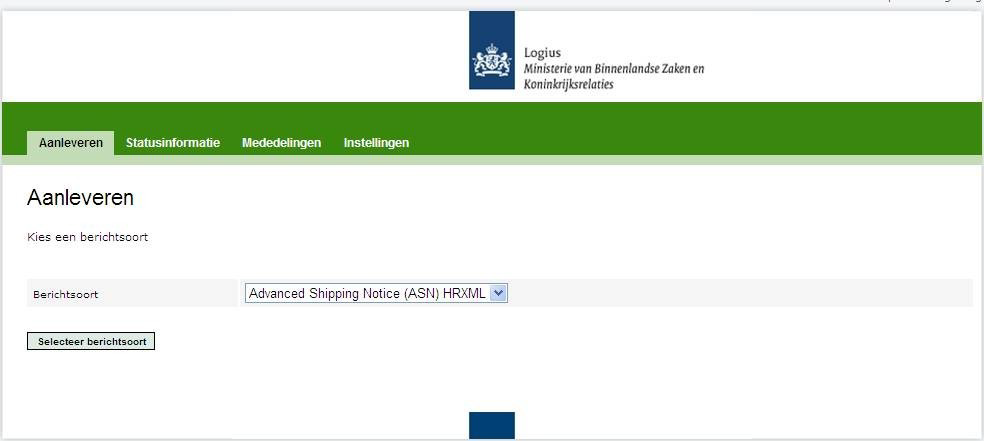
Figuur 1: startpagina Portaal
Het Portaal bestaat uit vier tabbladen, te weten: ‘Aanleveren’, ‘Statusinformatie’, ‘Mededelingen’ en ‘Instellingen’. Het tabblad ‘Aanleveren’ geeft de mogelijkheid om UBL- en XBRL- documenten (berichten) direct aan te leveren bij Digipoort. ‘Statusinformatie’ geeft de gebruiker inzicht in de procesverwerking binnen Digipoort. De informatie die verschaft wordt onder het tabblad ‘Mededelingen’ is de eventuele terugkoppeling die door de ontvangende partijen wordt gegeven. Via het tabblad ‘Instellingen’ heeft u de mogelijkheid aanpassingen te doen in het CSP- endpoint (authorisatie endpoint).
Tabblad ‘Aanleveren’
Achter het tabblad “Aanleveren” is de functionaliteit voor het aanleveren van onder meer XBRL instance-, en UBL-documenten ondergebracht (inclusief E-facturen).
U selecteert eerst de Berichtsoort voor welke u een document wilt aanleveren:
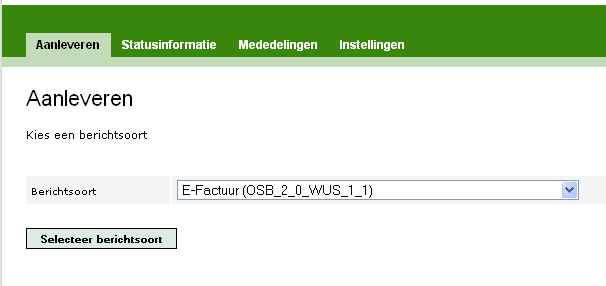
Figuur 2: selecteren berichtsoort
In het geval van het aanleveren van een E-factuur via Digipoort-koppelvlakversie 1.1 kiest u bijvoorbeeld de waarde “E-Factuur (OSB_2_0_WUS_1_1)”. Klik op ‘Selecteren berichtsoort’ om de keuze te bevestigen.
Vervolgens wordt een scherm getoond waarin u de gegevens kunt opnemen die worden opgenomen in de ‘envelop’ waarin het inhoudelijk bericht zal worden opgenomen. Onderstaande figuur geeft een overzicht van de gegevens die zijn benodigd voor het versturen van een E-Factuur. Niet elke berichtsoort verwacht dezelfde gegevens; voor de ene berichtsoort zullen in dit scherm derhalve andere gegevens worden getoond dan voor de andere.
Voor berichtsoort “E-Factuur (OSB_2_0_WUS_1_1)” wordt onderstaand scherm getoond:
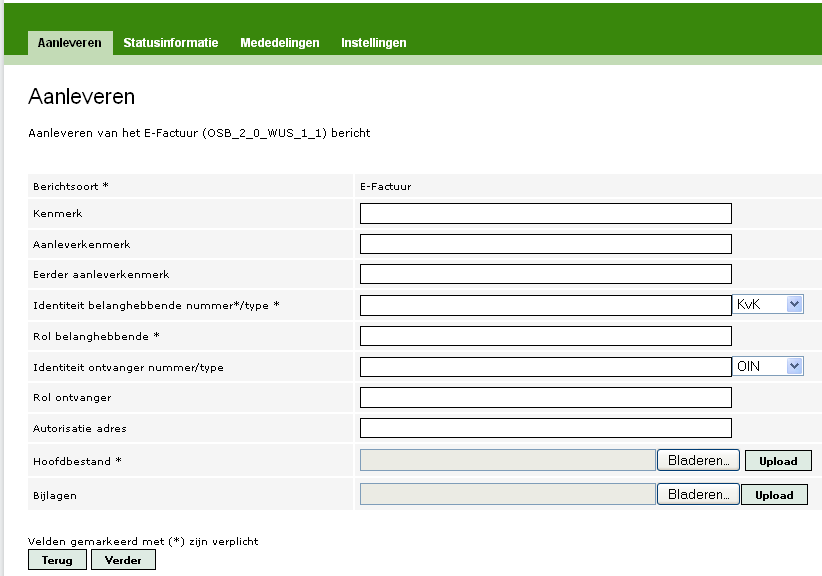
Figuur 3: 'envelop'-gegevens
Vul de velden als volgt in:
| Kenmerk | ( leeg laten ) |
|---|---|
| Aanleverkenmerk | Fictieve waarde invullen |
| Eerder aanleverkenmerk | ( leeg laten ) |
| Identiteit belanghebbende | KvK-nummer invullen (type KvK) |
| Rol belanghebbende | LEVERANCIER |
| Identiteit ontvanger | OIN van overheidsorganisatie voor wie het bericht is bedoeld. Indien voor de test geen overheidsorganisatie beschikbaar is kan hier het OIN van Logius worden ingevuld (00000004003214345001) |
| Rol ontvanger | KLANT |
| Autorisatie adres | ( leeg laten ) |
| Hoofdbestand | ( voorbeeld testfactuur uploaden ) |
| Bijlagen | ( niet nodig ) |
Als af te leveren inhoudelijk bericht (de feitelijke E-Factuur, invoice, order, etc.) kunt u een bestand uploaden bij veld ‘Hoofdbestand’. Ter ondersteuning van tests via het Portaal (preproductieomgeving) zijn via Logius voorbeeldbestanden verkrijgbaar.
Klik op ‘Verder’. Indien geen fouten worden geconstateerd, wordt het onderstaande scherm getoond (figuur 4):
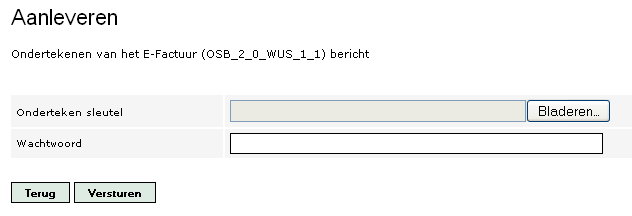
Figuur 4: ondertekenen bericht
Hier kunt u de sleutel uploaden middels welke het bericht wordt ondertekend. Voor gebruik van de sleutel moet u beschikken over het wachtwoord waarmee de sleutel is beschermd.
Klik op ‘Versturen’ om het ondertekende bericht naar Digipoort te sturen.
Tabblad ‘Statusinformatie’
Onder het tabblad ‘Statusinformatie’ heeft u toegang tot de statusinformatie over de processen die op Digipoort zijn gestart voor de verwerking van de door u aangeleverde berichten.
Om de statusinformatie in te zien, dient u allereerst het identificatienummer in te voeren waaronder het bericht aan Digipoort is aangeboden (veelal zal het hier gaan om het KvK-nummer dat bij Aanleveren is meegegeven als ‘Identiteit belanghebbende’).Het identificatienummer en- type zijn afhankelijk van de berichtsoort. Het is mogelijk dat er geen identificatietype ingevuld hoeft te worden. Geef tevens het juiste type aan. Het Portaal toont een overzicht van de Berichtsoorten onder welke door u berichten zijn aangeboden. Klik op een Berichtsoort om een overzicht van de de bijbehorende verwerkingsprocessen en statussen getoond te krijgen.
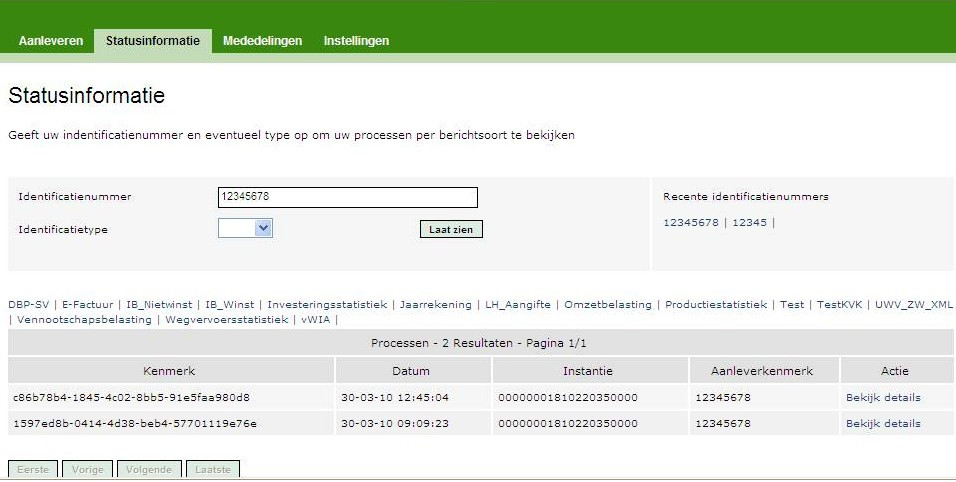
Figuur 5: voorbeeld van getoonde statusinformatie
Van de gevonden verwerkingsprocessen worden het door Digipoort toegekende unieke kenmerk getoond, de datum/tijdstip waarop het bericht aan Digipoort ter verwerking is aangeboden, de overheid waarvoor het bericht bedoeld is (OIN) en uw eigen toegewezen aanleverkenmerk getoond. Via het icoontje onder ‘Actie’ kunt u per verwerkingsprocessen de statusdetails te zien krijgen. Uit de getoonde gegevens kan worden afgeleid welke stadia zijn doorlopen en of eventueel fouten in het aanleverproces zijn opgetreden.
De statusinformatie van een bericht kan via zowel het Portaal als via de webservice (Statusinformatieservice) opgevraagd worden. Hiervoor is wel vereist dat hetzelfde certificaat gebruikt wordt als waarmee het bericht is aangeleverd.
Tabblad ‘Mededelingen’
De informatie die in de tabel onder het tabblad ‘Mededelingen’ wordt weergegeven heeft betrekking op retourberichten die door de ontvangende partijen zijn teruggezonden. Naast het unieke Digipoot-kenmerk, datum en tijdstip van inzenden en de mededeling zelf wordt tevens aangegeven welke overheidsinstantie deze retourmededeling heeft gegenereerd.
Door gebruik van het ‘plusje’ (+) wordt detailinformatie zichtbaar gemaakt.
Om te zien welke Mededelingen er voor u beschikbaar zijn, dient u eerst het identificatienummer (en bijbehorend type) van uw eigen organisatie in te geven. Klik op ‘Laat zien’ om de beschikbare Mededelingen getoond te krijgen.
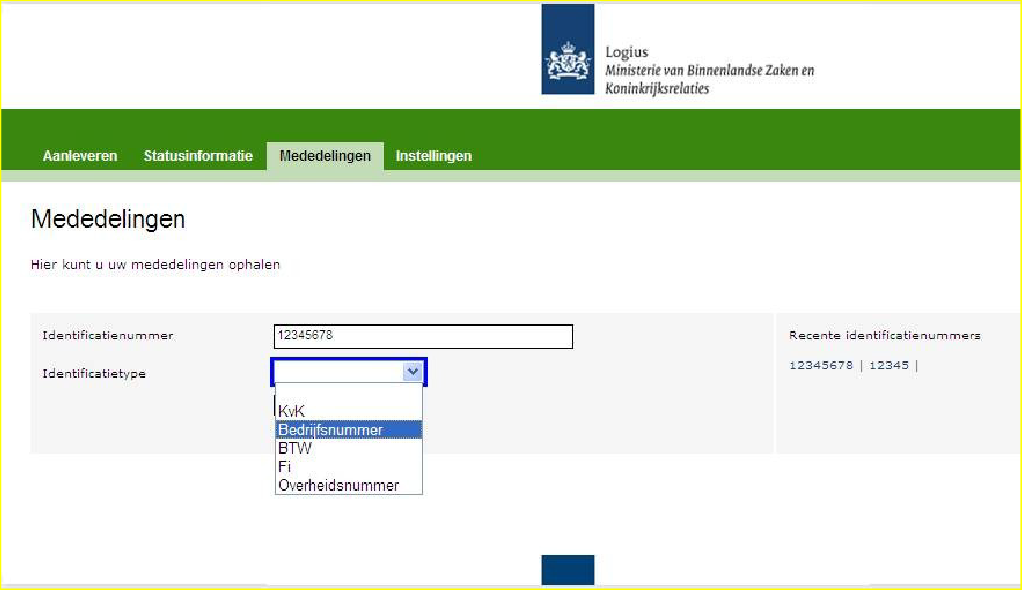
Figuur 6: toegang krijgen tot Mededelingen
De beschikbare Mededelingen worden getoond per Berichtsoort waarvoor ze zijn gegenereerd.
Tabblad ‘Instellingen’
Het tabblad ‘instellingen’ biedt u de mogelijkheid het AuSP Endpoint in te vullen of te wijzigen.
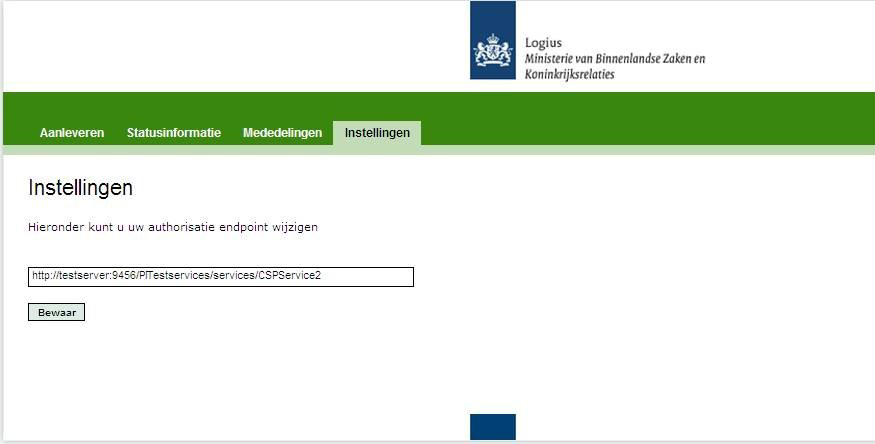
Figuur 7: autorisatie-endpoint aanpassen